Creación de patrones de entidades
Utilice el comando Patrón para crear copias de entidades especificadas
Según estos tipos, el cuadro de diálogo Patrón muestra tres pestañas (Circular, Lineal y Ruta).
Las entidades copiadas heredan todas las propiedades de las entidades originales como Capas, ColoresLínea, EstilosLínea y GrosoresLínea.
Patrones asociativos
Puede crear patrones asociativos y no asociativos. Las entidades dentro de patrones asociativos conservan sus relaciones. Los patrones asociativos permiten su edición completa en lugar de cambiar los elementos individuales del patrón. En patrones no asociativos, la edición de un elemento no afecta a los demás elementos.
Para que los patrones sean asociativos, active la opción Asociativo en la sección Configuración de la pestaña Circular o Lineal del cuadro de diálogo Patrón.
Para editar patrones asociativos, consulte Edición de patrones asociativos.
Para deshacer la asociatividad de patrones, utilice el comando Descomponer.
Patrones 3D
Puede crear patrones asociativos y no asociativos 3D lineales o circulares.
Para los patrones lineales 3D, también puede especificar el número de niveles en la dirección Z.
Para los patrones circulares 3D, puede especificar el eje de rotación con dos puntos cualesquiera en el espacio.
Patrones circulares
Puede crear un patrón circular copiando una entidad especificada alrededor de un punto central especificado. Puede controlar el número de copias. Además, puede rotar las copias según el patrón que se les aplica; de lo contrario, mantendrán la alineación de las entidades de origen.
El software determina el radio del patrón circular basándose en la distancia entre el punto de eje especificado y un punto base en la entidad especificada. Puede utilizar un punto de enganche como punto base o puede especificar otro punto.
Ejemplo:
Un patrón circular con 8 elementos, rellene en 360°.
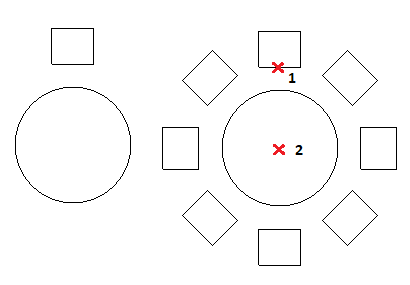
Para crear una matriz circular:
- Realice una de las siguientes acciones:
- En la cinta, haga clic en Inicio > Modificar > Patrón.
- En el menú, haga clic en Modificar > Patrón.
- Escriba Patrón.
- En el cuadro de diálogo, en Tipo de patrón, seleccione Circular.
- Haga clic en Especificar entidades
 , seleccione las entidades para generar el patrón y presione Intro para completar la selección.
, seleccione las entidades para generar el patrón y presione Intro para completar la selección.
El cuadro de diálogo desaparecerá cuando finalice la selección.
En el cuadro de diálogo, las colecciones de entidades especificadas se denominan elementos.
- En Punto base del elemento, establezca:
- Utilizar última entidad seleccionada. Utiliza el punto base desde la última entidad especificada.
- X e Y. Escriba los valores o haga clic en Seleccionar punto base
 para especificar el punto base en la zona de gráficos.
para especificar el punto base en la zona de gráficos.
- En Punto de eje, para X e Y, escriba valores para el punto central del patrón o haga clic en Seleccionar punto central
 .
.
- Seleccione Orientar elementos alrededor del eje para rotar las copias según el patrón que se les aplica; de lo contrario, mantendrán la alineación de las entidades de origen.
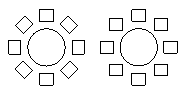
- En Configuración, establezca:
- Haga clic en Aceptar.
 Nota: En el cuadro de diálogo Patrón, haga clic en Vista preliminar para comprobar el patrón resultante sin crearlo. Puede utilizar esta opción y volver al cuadro de diálogo tantas veces como sea necesario y después, haga clic en Aceptar para generar el patrón.
Nota: En el cuadro de diálogo Patrón, haga clic en Vista preliminar para comprobar el patrón resultante sin crearlo. Puede utilizar esta opción y volver al cuadro de diálogo tantas veces como sea necesario y después, haga clic en Aceptar para generar el patrón.
Patrones lineales
Pude crear varias copias de entidades en un patrón lineal.
Puede especificar el número de filas y columnas, y la distancia entre ellas.
Para crear una matriz lineal:
- Realice una de las siguientes acciones:
- En la cinta, haga clic en Inicio > Modificar > Patrón.
- En el menú, haga clic en Modificar > Patrón.
- Escriba Patrón.
- En el cuadro de diálogo, en Tipo de patrón, seleccione Lineal.
- Haga clic en Especificar entidades
 , seleccione las entidades para generar el patrón y presione Intro para completar la selección.
, seleccione las entidades para generar el patrón y presione Intro para completar la selección.
El cuadro de diálogo desaparecerá cuando finalice la selección.
En el cuadro de diálogo, las colecciones de entidades especificadas se denominan elementos.
- En Punto base del elemento, establezca:
- Utilizar última entidad seleccionada. Utiliza el punto base desde la última entidad especificada.
- X e Y. Escriba los valores o haga clic en Seleccionar punto base
 para especificar el punto base en la zona de gráficos.
para especificar el punto base en la zona de gráficos.
- En Configuración, establezca:
- Asociativo. Especifica si el patrón se crea de forma asociativa o no asociativa.
- Para Eje horizontal y Eje vertical, escriba el número de copias.
- En Niveles, escriba el número de niveles en la dirección Z.
- Para Separación entre elementos en, defina la separación entre las copias y un ángulo para el patrón:
- Eje horizontal. Especifica la distancia entre columnas. Haga clic en Seleccionar equidistancia de columnas
 para identificar la equidistancia utilizando dos puntos en el dibujo. Si la equidistancia de columnas tiene un valor negativo, las columnas se agregan a la izquierda.
para identificar la equidistancia utilizando dos puntos en el dibujo. Si la equidistancia de columnas tiene un valor negativo, las columnas se agregan a la izquierda.
- Eje vertical. Especifica la distancia entre filas. Haga clic en Seleccionar equidistancia de filas
 para identificar la equidistancia utilizando dos puntos en el dibujo. Si la equidistancia de filas tiene un valor negativo, las filas se agregan hacia abajo.
para identificar la equidistancia utilizando dos puntos en el dibujo. Si la equidistancia de filas tiene un valor negativo, las filas se agregan hacia abajo.
- Niveles. Especifica el espacio entre niveles para el patrón 3D.
- Ángulo de patrón. Especifica el ángulo para controlar cómo se organizan las copias. Haga clic en Seleccionar ángulo
 para especificar el ángulo utilizando el puntero.
para especificar el ángulo utilizando el puntero.
- Haga clic en Aceptar.
 Nota: En el cuadro de diálogo Patrón, haga clic en Vista preliminar para comprobar el patrón resultante sin crearlo. Puede utilizar esta opción y volver al cuadro de diálogo tantas veces como sea necesario y después, haga clic en Aceptar para generar el patrón.
Nota: En el cuadro de diálogo Patrón, haga clic en Vista preliminar para comprobar el patrón resultante sin crearlo. Puede utilizar esta opción y volver al cuadro de diálogo tantas veces como sea necesario y después, haga clic en Aceptar para generar el patrón.
Patrones a lo largo de un trayecto
Para crear un patrón a lo largo de un trayecto:
- Realice una de las siguientes acciones:
- En la cinta, haga clic en Inicio > Modificar > Patrón.
- En el menú, haga clic en Modificar > Patrón.
- Escriba Patrón.
- En el cuadro de diálogo, en Tipo de patrón, seleccione Trayecto.
- Haga clic en Especificar entidades
 , seleccione las entidades para alinear a lo largo de un trayecto y presione Intro para completar la selección.
, seleccione las entidades para alinear a lo largo de un trayecto y presione Intro para completar la selección.
El cuadro de diálogo desaparecerá cuando finalice la selección.
En el cuadro de diálogo, las colecciones de entidades especificadas se denominan elementos.
- Haga clic en Especificar ruta
 y seleccione la entidad que define el trayecto a lo largo del cual se deben alinear las entidades especificadas.
y seleccione la entidad que define el trayecto a lo largo del cual se deben alinear las entidades especificadas.
El trayecto puede ser una línea, una polilínea, un arco, un círculo, una elipse o una spline.
- En Configuración, establezca:
- Patrón base en. Seleccione una opción:
- Distancia entre elementos y número total de elementos. Asigna las copias a lo largo del trayecto a intervalos especificados con el número total indicado. Si la longitud del patrón calculada supera la longitud del trayecto, la distancia entre las copias se reducirá.
- Dividir por igual. Asigna el número de copias uniformemente a lo largo de toda la longitud del trayecto.
- Medir por igual. Asigna las copias a lo largo del trayecto a los intervalos que el usuario especifique.
- Distancia (si se requiere). Especifica los intervalos entre las copias. Haga clic en Especificar separación entre elementos
 para identificar la distancia en la zona de gráficos.
para identificar la distancia en la zona de gráficos.
- Número total (si se requiere). Especifica el número de copias resultante en el patrón de trayecto (incluido el origen).
- En Punto base del elemento, establezca:
- Utilizar última entidad seleccionada. Utiliza el punto base desde la última entidad especificada.
- X e Y. Escriba los valores o haga clic en Seleccionar punto base
 para especificar el punto base en la zona de gráficos.
para especificar el punto base en la zona de gráficos.
- En Filas, establezca:
- Recuento. Especifica el número de filas del patrón.
- Distancia. Especifica la distancia entre las filas. Si la distancia es un valor negativo, las filas se agregan hacia abajo. Haga clic en Especificar separación entre elementos
 para identificar la distancia en la zona de gráficos.
para identificar la distancia en la zona de gráficos.
- En Alineación de elemento, establezca:
- Haga clic en Aceptar.
 Nota: En el cuadro de diálogo Patrón, haga clic en Vista preliminar para comprobar el patrón resultante sin crearlo. Puede utilizar esta opción y volver al cuadro de diálogo tantas veces como sea necesario y después, haga clic en Aceptar para generar el patrón.
Nota: En el cuadro de diálogo Patrón, haga clic en Vista preliminar para comprobar el patrón resultante sin crearlo. Puede utilizar esta opción y volver al cuadro de diálogo tantas veces como sea necesario y después, haga clic en Aceptar para generar el patrón.
Comando: Patrón
Menú: Modificar > Patrón
Cinta: Inicio > Modificar > Patrón